Wi-Fi Site Surveys, Analyse, Fejlfinding kører på en MacBook (macOS 11+) eller enhver bærbar computer (Windows 7/8/10/11) med en standard 802.11be/ax/ac/n/g/a/b trådløs netværksadapter. Læs mere om 802.11be support her.
WiFi-implementering: Din komplette guide til et stærkt signal
I denne forbundne tidsalder er det en nyttig færdighed at vide, hvordan man foretager en WiFi-udrulning, og at mestre det er ikke nær så svært, som det måske ser ud til — i hvert fald ikke med hjælp fra artiklerne, der er udgivet på NetSpot-bloggen.
- Hvad er en Wi-Fi-implementering?
- Sådan designer du et Wi-Fi-netværk?
- WiFi-kapacitet: En kritisk faktor for netværksydelse
- Sådan implementeres et Wi-Fi-netværk?
- Sådan implementeres et Wi-Fi-netværk derhjemme?
- Sådan implementerer du et hotel WiFi-netværk?
- Sådan opsætter du en Wi-Fi-router?
- Hvad er gæste-Wi-Fi, og hvordan opsætter man det?
- Tjek din WiFi-dækning med NetSpot WiFi Checker
- Konklusion
- WiFi-implementering — Ofte stillede spørgsmål
- Læs næste i Alt om Wi-Fi
Hvad er en Wi-Fi-implementering?
Begrebet WiFi-udrulning dækker over flere aktiviteter, som skal udføres for at et område kan dækkes af et stærkt WiFi-signal. Disse aktiviteter inkluderer:
- Indledende planlægning
- Installation og konfiguration
- Test efter udrulning
WiFi-udrulninger udføres hver dag af almindelige hjemmebrugere og professionelle netværksadministratorer, ofte med hjælp fra Wi-Fi-analyse- og udrulningssoftware.
Sådan designer du et Wi-Fi-netværk?
Forskellen mellem et korrekt designet WiFi-netværk og et forkert designet, hvad angår ydeevne, signalstyrke og endda sikkerhed, kan være enorm.
Her er nogle grundlæggende WiFi-design bedste praksisser, du altid bør følge:
- Bestem størrelsen på det område, du vil dække: Uden at kende størrelsen på det område, du vil dække, kan du ikke pålideligt bestemme, hvor mange adgangspunkter der vil være nødvendige.
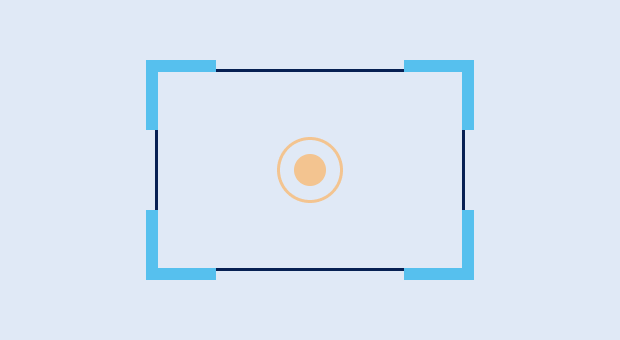
- Tag højde for fysiske forhindringer: Trådløse signaler kan blive absorberet af forskellige fysiske forhindringer, fra vægge til store møbler, og du skal tage højde for dem under designfasen af WiFi-netværket.

- Overvurdér antallet af tilsluttede enheder: Antallet af WiFi-enheder stiger hurtigt, så det er altid bedre at overvurdere, hvor mange klienter der vil oprette forbindelse til netværket samtidigt.

- Vælg den rigtige WiFi-netværkstype: I nogle situationer er en enkelt kraftfuld WiFi-router den bedste løsning, mens andre situationer kan kræve et mesh WiFi-setup.

- Undersøg det trådløse miljø: En Wi-Fi-undersøgelse kan give dig en masse nyttig information om andre netværk, der er til stede i det område, hvor netværket skal implementeres, og du kan også bruge den til at optimere placeringen af de enkelte adgangspunkter.

Før du går videre til implementering, skal du sikre dig, at du planlægger ikke kun for signalrækkevidde, men også for Wi-Fi kapacitet — hvor mange enheder og hvor meget trafik dit netværk kan håndtere med acceptabel latenstid.
WiFi-kapacitet: En kritisk faktor for netværksydelse
Efter at have taget højde for arealstørrelse, forhindringer og omkringliggende netværk, er der én mere kritisk designfaktor, som ofte overses — netværkskapacitet.
Mange netværk fejler ikke, fordi signalet ikke kan nå et rum, men fordi for mange enheder konkurrerer om sendetiden på én gang. Wi-Fi kapacitet er ikke det samme som dækning: dækning beskriver, hvor signalet rækker; kapacitet forklarer, om samtidige brugere og applikationer kan fungere gnidningsfrit uden hakken, genforsøg eller udfald.
Denne faktor bliver kritisk i miljøer såsom kontorer, klasselokaler, eventområder eller endda smarte hjem med dusinvis af tilsluttede enheder. Hvis for mange brugere prøver at streame, downloade eller videoopkalde på én gang — og dine access points (AP’er) ikke er planlagt til det — kan dit netværk gå helt i stå.
Selv med de rigtige bånd og kanalbredder på plads (som tidligere diskuteret), skal dit netværk stadig kunne håndtere samtidige klienter effektivt. Fokuser på at minimere konkurrence om sendetiden ved at opdele tætte klientområder i mindre celler med flere AP’er og brug intelligent kanalgenbrug. Funktioner som OFDMA, MU-MIMO og BSS Coloring (tilgængelig i Wi-Fi 6/7) hjælper med at fordele sendetiden mere effektivt — men de kan ikke alene forhindre overbelastning.
Start med en realistisk belastningsmodel. Beregn det maksimale antal samtidige klienter pr. område (ikke kun det samlede antal enheder) og den traffiktype, de genererer. Oversæt det til en gennemløbsmål pr. klient og acceptabel latenstid, så du kan beslutte, hvor tæt AP’erne skal placeres, og hvilke bånd og kanalbredder du skal bruge.
Solid kapacitetsplanlægning sikrer, at hver enhed får en fair andel af sendetiden, når det gælder mest. I NetSpot lader Planlægningsfunktionen dig udføre en forudsigelig undersøgelse, før du køber hardware, så du kan visualisere forventet dækning, teste forskellige AP-placeringer og validere dine dækning- og kapacitetsmål på forhånd.
Du kan også simulere, hvordan forskellige access point modeller (med retningsbestemte eller rundstrålende antenner) præsterer i dit miljø, sammenligne konfigurationer side om side og se, om det forventede gennemløb opfylder dine krav. Denne proaktive tilgang hjælper med at undgå overforbrug på hardware eller at underdimensionere dit netværk.

Du kan modellere miljøet, afprøve alternative layouts og simulere ydeevnen for at undgå under- eller overprovisionering. Ved at kombinere en forudsigende plan med on-site Surveys og målrettede gennemstrømningskontroller bekræfter du antagelser og justerer celle størrelse, kanalgenbrug eller antal AP'er baseret på faktiske airtime-forhold.
Sådan implementeres et Wi-Fi-netværk?
Nu hvor du ved, hvad WiFi-udrulning er, og du er bekendt med de vigtigste bedste praksisser for WiFi-design, kan vi se nærmere på de tre hovedfaser af WiFi-udrulning, som vi introducerede tidligere i denne WiFi-udrulningsguide.
Indledende planlægning
Det er én ting at installere WiFi i en lille lejlighed, og det er en helt anden sag at forbinde computere, bærbare og smartphones trådløst, som bruges af medarbejdere i en stor virksomhed med kontorer på flere etager. Derfor bør enhver WiFi-installation starte med kravindsamling, planlægning og simulering. Når du planlægger en WiFi-udrulning, er det bedst at tage det roligt og gå metodisk til værks for at sikre den højest mulige nøjagtighed af de indsamlede data.
Installation og konfiguration
Når det er klart, hvor mange WiFi-adgangspunkter der er brug for, og hvor de skal placeres, er det tid til at implementere og konfigurere dem. Moderne routere opererer på flere WiFi-frekvensbånd og har alle mulige ydelsesforbedrende funktioner, og det er vigtigt at udnytte dem korrekt for at opnå de bedst mulige hastigheder og dækning.
Test efter implementering
Ydelsen af et WiFi-netværk kan blive negativt påvirket af pludselige stigninger i efterspørgslen, signalforstyrrelser og andre faktorer, så det er altafgørende periodisk at udføre test efter implementering og bruge resultaterne til at optimere netværket. Sørg for at teste på forskellige tidspunkter af dagen for at tage højde for udsving i brugen dag og nat.
Sådan implementeres et Wi-Fi-netværk derhjemme?
Udrulning af WiFi til hjemmebrug er ikke så forskellig fra at udrulle WiFi til erhvervsbrug. Du skal:
- Tjek tilgængelighed af internetudbyder og adgangstype
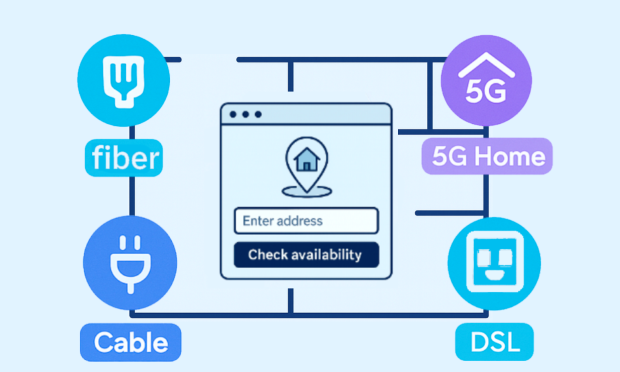
Tjek hvilke typer internet du faktisk kan få på din adresse — fiber, kabel, 5G hjemmeinternet eller DSL. Vælg en plan, der passer til, hvordan din husstand bruger internettet (streaming, videoopkald, gaming, smarte enheder). Hvis fiber er tilgængeligt, så vælg det. Det er som regel den mest stabile løsning i dag og giver dig plads til fremtiden.
- Forstå dit hjems layout

Vurder din boligs layout og materialer, og forsøg at placere den primære router (eller første mesh-node) centralt, hævet og i det fri — ikke i skabe eller hjørner. For større områder eller tykke vægge, planlæg et mesh med kablet (Ethernet) backhaul for at bevare hastigheden.
- Undersøg det omgivende trådløse miljø
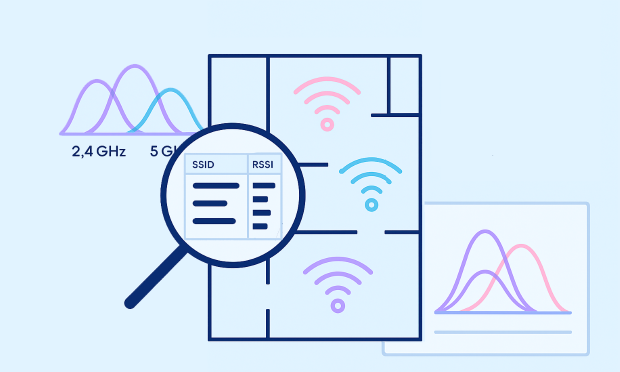
Scan nærliggende netværk for at se overbelastning og støj, før du køber eller placerer udstyr. I NetSpots Inspector Mode kan du gennemgå SSIDer, RSSI og kanaler; brug visningerne af kanaler (2.4/5/6 GHz) til at vælge renere kanaler og planlægge placeringen af dit access point.
- Planlæg for enhedsantal og fremtidig vækst

Hvis du har mange enheder — eller tung brug såsom 4K/8K streaming, gaming og mange videoopkald — så vælg en Wi-Fi 6E/7 router, så du kan bruge det renere 6 GHz-bånd og håndtere mere trafik gnidningsfrit. Dette kan dog kun betale sig, hvis dine bærbare/telefoner understøtter WiFi 6E/7; ellers forbliver du på 2.4/5 GHz. Hvis din internetforbindelse eller dit lokale netværk kan overstige 1 Gbps, skal du kigge efter 2.5G/10G Ethernet-porte, så du undgår flaskehalse.
Til smarte hjem, sæt smarte stik, pærer og andet IoT-udstyr på et separat 2.4 GHz “Gæst/IoT”-netværk med WPA3-sikkerhed (eller WPA2/WPA3-mix, hvis nogle ældre enheder ikke kan bruge WPA3). Dette gør dine primære enheder hurtigere og mere sikre, mens ældre enheder stadig kan oprette forbindelse.
- Implementer og konfigurér

Opdater firmware. Opret SSID’er og aktiver WPA3. Tilføj et separat gæste-/IoT-netværk. Indstil kanaler og kanalbredde baseret på din undersøgelse (20 MHz på 2,4 GHz; 80/160 MHz på 5/6 GHz hvor der er rent). Aktiver båndstyring og hurtig roaming (802.11k/v/r), hvis det er understøttet. Brug Ethernet-backhaul til mesh. Hvis din ISP-modem er en gateway, sæt den i bridge-tilstand eller undgå dobbelt NAT. Verificér WAN/LAN-linkhastigheder (≥2,5 GbE hvor nødvendigt).
- Kontrollér din opsætning og verificer WiFi-ydeevne
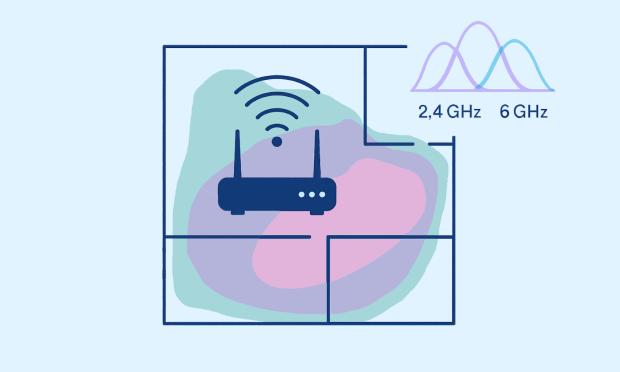
Tilslut dine enheder, og udfør derefter en hurtig gå-test med NetSpot. Bekræft kanalbelastning og signalniveauer i de rum, du rent faktisk bruger, i Inspector Mode. Kør en Survey for at generere Signalniveau og Frekvensbånd-dækningsvarmekort; hvis du ser svage områder eller overlap, juster AP-placering og kanalplan, og scan derefter igen. Kør eventuelt en hurtig gennemstrømningstest i hvert nøgleområde for at bekræfte, at de reelle hastigheder matcher dine forventninger.
Sådan implementerer du et hotel WiFi-netværk?
Implementering af Wi-Fi på et hotel — dette er en opgave, der kræver en helt anden tankegang sammenlignet med opsætning af WiFi derhjemme. I modsætning til hjemmenetværk, hvor man normalt håndterer en enkelt router eller et lille mesh-system, skal hotelnetværk understøtte dusinvis — nogle gange hundredvis — af samtidige brugere, enheder og tjenester.
Du leverer ikke blot dækning, du leverer en oplevelse i høj kvalitet på tværs af flere etager, tykke vægge, gæsteværelser, lobbyer og serviceområder. Og den oplevelse skal være sømløs, sikker og isoleret mellem brugerne.
Derfor kræver planlægning af din hotel WiFi-udrulning professionelt design, kapacitetsforudsigelse og test — længe før det første access point installeres.
Først skal du definere zoner: gæsteområder, kun for personale-netværk, IoT (smarte låse, termostater, kameraer) og administrative systemer — hver med forskellige sikkerheds- og båndbreddekrav. Implementering af Wi-Fi på et hotel er et bredt emne, der omfatter mere end bare dækning — det inkluderer kapacitet, sikkerhed, gæsteadskillelse og skalerbarhed.
Sådan opsætter du en Wi-Fi-router?
I dag kan alle lære hvordan man opsætter en WiFi-router, fordi moderne routere er designet til næsten at være plug and play. Her er, hvad du typisk skal gøre:
Find et passende sted til din WiFi-router.

Sæt strømforsyningen i, og tilslut routeren til dit modem med et Ethernet-kabel.

Log ind på routerens admin-interface.
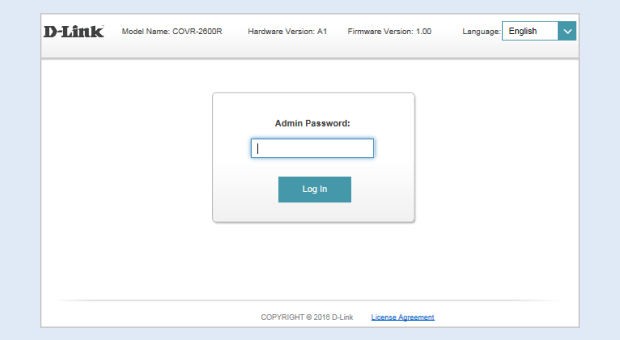
Aktivér WiFi-forbindelse, og konfigurer alle nødvendige indstillinger.

Tilslut dine klientenheder til det nye WiFi-netværk.
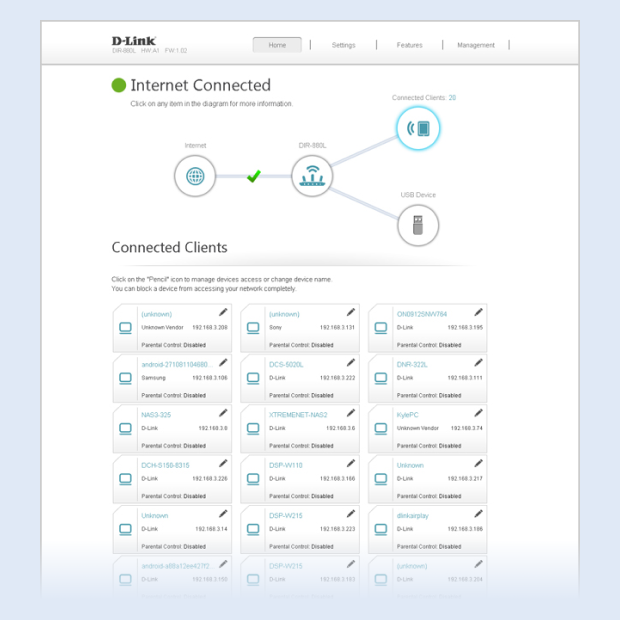
Nogle routerproducenter gør det endnu nemmere ved at tilbyde ledsagende smartphone-apps.
Hvad er gæste-Wi-Fi, og hvordan opsætter man det?
At vide, hvordan du opsætter et gæste-WiFi, gør det muligt for dig at adskille dine egne personlige enheder fra dem, der bruges af dine venner og andre gæster. Dette kan i høj grad øge din sikkerhed, fordi det forhindrer malware på en inficeret smartphone eller bærbar computer fra en gæst i at inficere dine enheder.
Her er hvordan du opsætter et gæste-WiFi-netværk:
Log ind på din routers admin-interface ved at indtaste dens IP-adresse (såsom 192.168.0.1, 192.168.1.1, 192.168.2.1 eller 192.168.1.100) i din webbrowser eller ved hjælp af en tilknyttet smartphone-app.
Gå til menuen for trådløse indstillinger.
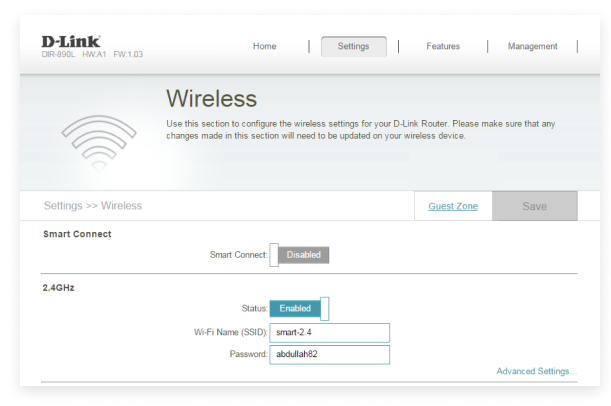
Aktivér gæstenetværksindstillingen for WiFi.

Beskyt gæstenetværket med en stærk adgangskode.

Gem dine indstillinger.

Tjek din WiFi-dækning med NetSpot WiFi Checker
For at få mest muligt ud af dit WiFi-netværk er det essentielt at sikre fuld dækning og minimere interferens fra nabonetværk. NetSpot gør denne proces enkel og visuel, og kombinerer WiFi-hastighedstester, WiFi-signaltester og WiFi-sikkerhedstester, så det er nemt at diagnosticere og løse alle slags WiFi-relaterede problemer.
Brug NetSpot til ubesværet at opdage WiFi-signalinterferens forårsaget af nærliggende netværk:
Download og installer NetSpot.
Start applikationen og giv den et øjeblik til at indsamle oplysninger om nærliggende WiFi-netværk.

Vælg netværk med et stærkt signalniveau, og klik på knappen Detaljer.

Skift til fanen Kanaler 2.4 GHz for tydeligt at se, hvilke kanaler i 2.4 GHz-båndet der bruges mest.

Skift til fanen Kanaler 5 GHz for tydeligt at se, hvilke kanaler i 5 GHz-båndet der bruges mest.
Baseret på dette kan du derefter konfigurere din WiFi-router til at bruge en anden kanal for at undgå signalforstyrrelser.
Hvis signalet virker svagt i visse rum, kan du lave en hurtig undersøgelse for at generere “Signalmæssigt niveau” og “Bånddækning” varmekort, justere placeringen af adgangspunktet og så tjekke igen. Dette enkle dækningscheck forhindrer forsøg-og-fejl og giver et bedre udgangspunkt for smartere optimering senere.
Konklusion
Du behøver ikke være en professionel for at opsætte et WiFi-netværk som en. Alt du skal gøre er at følge vores WiFi-implementeringsguider og udnytte trådløse analyseværktøjer som NetSpot. Dit nye WiFi-netværk vil være oppe at køre på ingen tid, og du vil nyde en hurtig og stabil forbindelse til internettet.
WiFi-implementering — Ofte stillede spørgsmål
Trådløst netværksdesign er processen med at designe et WiFi-netværk og tage de nødvendige hensyn for at sikre dets tilfredsstillende ydeevne.
For at sikre stærk WiFi-dækning skal du overveje størrelsen på det område, du ønsker at dække, samt antallet af tilsluttede enheder. Du bør også tage højde for fysiske forhindringer og interferens forårsaget af nærliggende netværk.
De fleste moderne routere gør det muligt at opsætte et gæstenetværk derhjemme blot ved at markere en enkelt afkrydsningsboks i afsnittet for trådløse indstillinger i administrationspanelet.
Smart WiFi kombinerer en traditionel WiFi-router med et smart home-hub, hvilket gør det nemt trådløst at forbinde alle slags smart home-enheder, fra lyspærer der kan dæmpes med en smartphone-app til tilsluttede apparater.
